
หากคุณทำงานเป็นเวลานานใน Windows และในเวอร์ชันใด ๆ คุณจะสังเกตเห็นว่าภายในสภาพแวดล้อมการติดตั้งมี พื้นที่ที่มีการโฮสต์โปรแกรมที่เราติดตั้ง ได้ตลอดเวลา นี่คือองค์ประกอบ 2 อย่างที่เราต้องนำมาพิจารณาจากมุมมองของการวิเคราะห์สิ่งที่เราจะกล่าวถึงด้านล่างด้วยวิธีที่สนุกสนานเรียบง่ายและเข้าใจง่าย
สิ่งแรกที่ต้องพูดถึงคือเมื่อเราติดตั้ง Windows โดยทั่วไปฮาร์ดไดรฟ์เริ่มต้นควรมีชื่อว่า "C:", แม้ว่าจะมีบางกรณีที่คุณสามารถใช้กรณีอื่นได้ ตามค่าเริ่มต้นชื่อหน่วยคือชื่อที่เรากล่าวถึงข้างต้นซึ่งภายในไดเร็กทอรี«ไฟล์โปรแกรม"หรือ"ไฟล์โปรแกรม" เป็นภาษาอังกฤษ. ไม่สามารถเปลี่ยนไดเร็กทอรีสุดท้ายนี้ได้โดยพลการแม้ว่าเราจะดำเนินการดังกล่าวเราจะต้องพิจารณาบางประการก่อนที่จะดำเนินการต่อมิฉะนั้นระบบจะไม่เสถียร
ไดเร็กทอรี 32 บิตหรือ 64 บิตใน Windows
สูงสุด Windows XP ไดเร็กทอรีเริ่มต้นสำหรับการติดตั้งแอปพลิเคชันคือ "ไฟล์โปรแกรม«สิ่งที่เปลี่ยนแปลงในภายหลังจาก Windows 7 โดยให้คำจำกัดความที่แน่นอนมากขึ้นดังนี้:
- ในระบบปฏิบัติการ 32 บิตโฟลเดอร์การติดตั้งมีชื่อว่า "Program Files (x86)"
- ในระบบปฏิบัติการ 64 บิตโฟลเดอร์การติดตั้งจะมีชื่อ "Program Files" เท่านั้น
ระบบการตั้งชื่อที่เรากล่าวถึงนี้มีตั้งแต่ Windows 7 จนถึงระบบปฏิบัติการเวอร์ชันล่าสุดที่เสนอโดย Microsoft ตอนนี้ บริษัท แนะนำมาตลอด อย่าเปลี่ยนเส้นทางเหล่านี้เมื่อใดก็ได้เนื่องจากอาจแสดงถึงความไม่มั่นคงบางอย่างในการทำงานที่เหมาะสมของ Windows อย่างไรก็ตามมีความต้องการบางอย่างที่บางคนถูกบังคับให้ทำการเปลี่ยนแปลงและแก้ไขเหล่านี้
หากคุณกำลังทำงานบนฮาร์ดดิสก์ที่มีไฟล์ ความจุค่อนข้างน้อยในแง่ของการจัดเก็บ ทางเลือกแรกอาจเป็น ตรวจสอบพื้นที่ที่แอปพลิเคชันต่างๆครอบครองอยู่ ที่เราติดตั้งสิ่งที่จะกลายเป็นเรื่องง่ายมากในการดำเนินการหากเรามี Windows 8.1 บนคอมพิวเตอร์ของเราและด้วยวิธีการที่ระบุไว้ข้างต้น
หากเราไม่มีความเป็นไปได้ที่จะตรวจสอบข้อมูลนี้บางทีเราอาจจำเป็นต้องเปลี่ยนเส้นทางของไฟล์ที่ติดตั้งใน Windows ไปยังพาร์ติชันอื่น (หรือฮาร์ดไดรฟ์) และหากมีพื้นที่มากขึ้นในการติดตั้งเครื่องมือเพิ่มเติม
หากหลังจากวิเคราะห์สถานการณ์เหล่านี้แล้วคุณได้ตัดสินใจที่จะเปลี่ยนเส้นทางของโฟลเดอร์ที่มีโปรแกรมที่ติดตั้งเราขอแนะนำให้คุณทำตามขั้นตอนต่อไปนี้:
- เริ่ม Windows ด้วยวิธีปกติ
- เรียกแป้นพิมพ์ลัด ชนะ + อาร์
- ในช่องว่างที่เราต้องเขียน regedit (ตัวแก้ไขรีจิสทรี)
- เรากดปุ่ม เข้าสู่.
ด้วยขั้นตอนเหล่านี้ที่เราได้ดำเนินการเราจะเห็นหน้าต่างที่เป็นของไฟล์ Registry Editor กล่าวอย่างถูกต้อง; เป็นที่น่ากล่าวขวัญอีกครั้งว่า Microsoft ไม่แนะนำให้ทำการแก้ไขประเภทนี้ในสภาพแวดล้อมเนื่องจากอาจแสดงถึงความล้มเหลวที่ไม่คาดคิดบางอย่างในการทำงานที่เหมาะสมของ Windows เมื่อเราดำเนินการตามขั้นตอนที่แนะนำข้างต้นแล้วเราจะต้องไปที่เส้นทางต่อไปนี้ภายใน Registry Editor:
HKEY_LOCAL_MACHINESoftwareMicrosoftWindowsCurrentVersion
หากเราทำตามแต่ละขั้นตอนตรงเวลาควรใส่ใจกับพื้นที่ทางด้านขวา เราจะพบฟังก์ชั่นที่จะช่วยให้เราเปลี่ยนเส้นทางของโปรแกรมที่ติดตั้งใน Windows นั่นคือ«ProgramFilesDir»สำหรับการใช้งาน 64 บิตแล้ว«ProgramFilesDir (x86)»สำหรับแอปพลิเคชัน 32 บิต
เราต้องดับเบิลคลิกที่ฟังก์ชันใดก็ได้ใน 2 ฟังก์ชันที่เราได้กล่าวถึงเพื่อเปลี่ยนเส้นทางเริ่มต้นไปยังเส้นทางอื่นที่เราได้ตัดสินใจเป็นปลายทางใหม่สำหรับไฟล์ที่เราจะติดตั้งในอนาคต
ไม่ต้องสงสัยเลยว่าขั้นตอนนี้เป็นหนึ่งในวิธีที่ง่ายที่สุดในการปฏิบัติตามแม้ว่าก่อนหน้านี้คุณควรจะทำก็ตาม สร้างจุดคืนค่า Windows (และในกรณีที่ดีที่สุด ทำการสำรองข้อมูล เหมือนกัน) ในกรณีที่ควรจะรีสตาร์ทคอมพิวเตอร์จะทำงานได้ไม่สมบูรณ์ หากมีอะไรผิดพลาดคุณสามารถทำได้ กู้คืนระบบไปยังจุดก่อนหน้า เข้าสู่«โหมดปลอดภัยล้มเหลว»หรือทำตามขั้นตอนเดียวกับที่เราแนะนำในตอนนี้ แต่ปล่อยให้เส้นทางไดเรกทอรีเป็นค่าเริ่มต้นตามคำแนะนำของ Microsoft
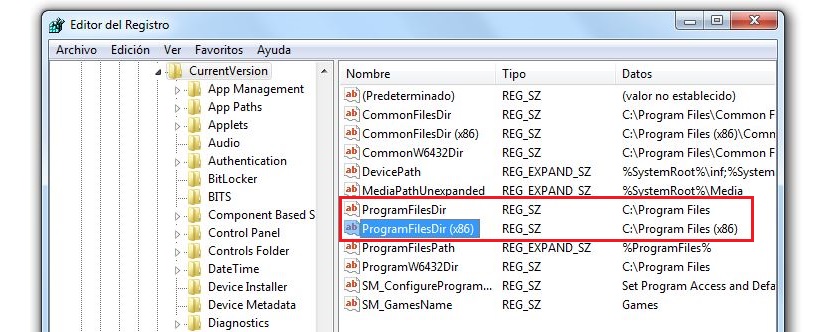
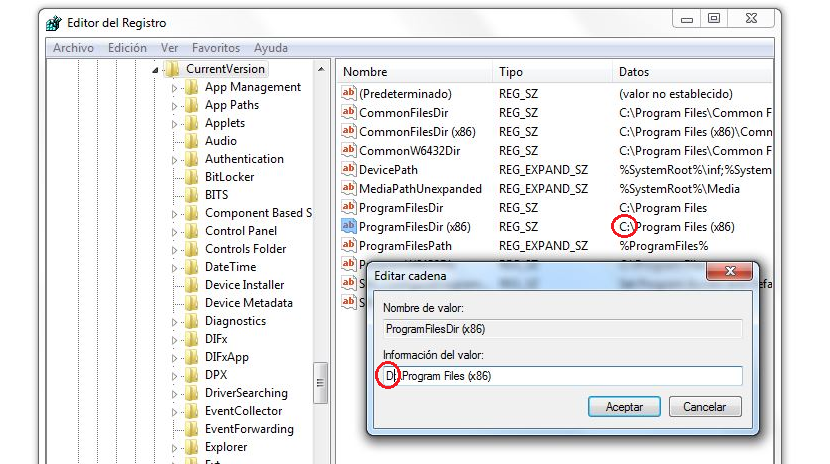
นี่เป็นครึ่งทางนอกเหนือจากโฟลเดอร์ที่คุณพูดถึงในโพสต์แล้วยังมี "ไฟล์โปรแกรม (x86)" ซึ่งคุณไม่ได้กล่าวถึงในโพสต์และเป็นโฟลเดอร์ที่บันทึกโปรแกรมจริงๆถ้าเราเปลี่ยน ตำแหน่งของ "ProgramFilesDir" สำหรับแอปพลิเคชัน 64 บิตและ "ProgramFilesDir (x86)" สำหรับแอปพลิเคชัน 32 บิตสิ่งที่จะเกิดขึ้นเมื่อเรารีสตาร์ท Windows คือจะไม่พบโปรแกรมใด ๆ เช่นหลังจากดำเนินการตามขั้นตอน«ของคุณ»แล้วให้ลอง เปิด Mozila Firefox และระบบปฏิบัติการบอกฉันว่าไม่มีโปรแกรมนี้เกิดขึ้นกับ chrome ดังนั้นจึงไม่สามารถแก้ปัญหาอะไรได้เลยมันเป็นโพสต์ครึ่งหนึ่ง!
และสอง "ProgramFilesDir" สามารถลงทะเบียนได้หรือไม่? เนื่องจากฉันมีบางโปรแกรมติดตั้งในไฟล์โปรแกรม C: / และอื่น ๆ ในฮาร์ดดิสก์อื่น D: / จึงสามารถใส่สองที่อยู่ของ ProgramFiles ได้หรือไม่?
ฉันมีปัญหา. คอมพิวเตอร์ของฉันเป็นหนึ่งในเครื่องที่พวกเขาเปิดตัวซึ่งไม่ใช่แล็ปท็อปหรือแท็บเล็ต แต่ก็มี 28 ก. ใน c. ฉันได้คัดลอกไฟล์โปรแกรมและไฟล์โปรแกรม 86 ใน d แล้ว จากนั้นในโปรแกรมแก้ไขรีจิสทรี ฉันเปลี่ยน c เป็น d ในทั้งสองอย่าง อย่างไรก็ตาม ฉันต้องลบมันออกจาก c และมันไม่ยอมให้ฉัน ทั้งคลีนเนอร์หรืออื่นๆ
ฉันพยายามย้ายทุกอย่างที่เป็นไปได้จาก cad ด้วยตัวเลือก windows เพื่อย้ายแอปพลิเคชัน แต่ก็ไม่เหลือเลย ฉันสามารถทำอะไรได้บ้าง? ด้วยความจุที่น้อยมากมันทำให้ฉันกลัวจนไม่เปิดอีกเลย